管理您的客戶代理
上次更新時間: 2025年12月23日
可搭配下列任何訂閱使用,除非另有註明:
-
行銷 Hub Professional, Enterprise
-
銷售 Hub Professional, Enterprise
-
Service Hub Professional, Enterprise
-
Data Hub Professional, Enterprise
-
Content Hub Professional, Enterprise
-
智慧 CRM Professional, Enterprise
-
Commerce Hub Professional, Enterprise
-
需要 HubSpot 點數
設定並配置客戶服務代理後,您可編輯其內容來源,並將其指派至或移除自即時通訊管道。您亦可編輯客戶服務代理的個人檔案,並自訂交接訊息。
若您擁有企業版訂閱方案,可透過帳戶的集中式稽核日誌追蹤所有建立、編輯、發佈、取消發佈或刪除操作。
需要權限 需具備客戶代理編輯權限方可建立、編輯及管理客戶代理。
需要席位 需擁有已分配的付費席位 方可建立、編輯及管理客戶代理。
設定設定客戶代理程式
在「設定」標籤頁中,您可編輯客戶代理的個人檔案並自訂交接訊息。
編輯客戶服務代理的個人檔案
編輯客戶服務專員個人檔案:
- 在你的 HubSpot 帳戶中,瀏覽「服務」>「客戶代理程式」。
- 導覽至「 管理」標籤頁。
- 在「 客服人員 名稱」欄位中,為您的客服人員輸入 名稱。
- 點擊「 個性」下拉式選單,為客戶服務代理人指派特質與行為組合。可選項目包含: 友善、專業、 隨性、 善解 人意或機智。
客戶服務專員將偵測客戶瀏覽器的語言設定,並以該語言回應。瞭解更多關於HubSpot 的語言服務。
編輯內容來源
您可新增、編輯或移除客戶服務代理用於回答問題的內容來源。
新增內容來源
- 在你的 HubSpot 帳戶中,瀏覽「服務」>「客戶代理程式」。
- 導覽至「管理」標籤頁 。
- 在左側邊欄選單中點擊知識來源。
- 點擊右上角的「新增內容」。
- 若需同步 HubSpot 內容,請選擇「來自 HubSpot」。
- 若要使用現有檔案或上傳檔案,請選擇「上傳檔案」。
請注意:僅支援 .docx、.htm、.xhtml、.cfg、.pptx、.mpg、.conf、.mpeg、.csv、.json、.html、.text、.txt、.mp4、.pdf、.rst、.avi、.mov、.xml、.md 及 .webm 格式檔案。
- 在右側面板中搜尋並選取現有檔案,接著點擊「插入檔案」。
-
- 若要上傳新檔案,請點擊「上傳」。
- 若需同步外部網址,請點擊「從公開網址匯入」。
- 在「 匯入公開網址」欄位輸入公開網址,接著點擊「新增」。
-
- 若需同步網域內所有關聯頁面,請勾選「匯入相關網址」核取方塊。系統將自動爬取並同步該網域內最多 1,000 個網址。
- 若要建立簡答題,請選擇「簡答題」。
- 使用文字方塊輸入問題 與答案。
- 點擊建立。

編輯簡短回答
- 在你的 HubSpot 帳戶中,瀏覽「服務」>「客戶代理程式」。
- 導覽至「效能」標籤頁。
- 在左側邊欄中,點擊知識缺口。
- 點擊您要編輯的答案名稱。附有 AI 推薦答案的主題會顯示breezeSingleStar Breeze 圖示。
Breeze
- 在右側面板中,使用文字方塊編輯問題或答案。
- 完成後點擊建立並解決。
請注意:若同步的知識庫文章有任何更新,客戶服務代理程式將自動重新同步。其他內容來源則每週自動重新同步一次。
移除內容來源
- 在你的 HubSpot 帳戶中,瀏覽「服務」>「客戶代理程式」。
- 導覽至「管理」標籤頁 。
- 於左側邊欄點擊「知識庫」,再點擊「內容來源」。
- 於表格頂端切換標籤頁,選擇欲編輯的來源。
- 在表格檢視中,勾選欲移除來源旁的核取方塊,再點擊「移除為來源」。
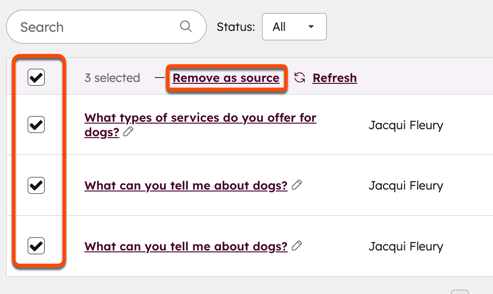
- 若要防止客服人員引用該內容,請關閉引用開關。若使用私人內容,引用功能將自動關閉。

在通訊管道設定電子郵件擷取功能
您可設定客戶服務代理在即時聊天、WhatsApp 及 Facebook Messenger 管道中詢問客戶電子郵件的時機。
若訪客已與現有聯絡人記錄匹配(例如透過Cookie識別的回訪者),客服人員將不再重複索取電子郵件。
- 在你的 HubSpot 帳戶中,瀏覽「服務」>「客戶代理程式」。
- 導覽至「管理」標籤頁。
- 於左側邊欄選單中,點擊「管道設定」>「訊息傳遞 」。
- 於「Luma 應何時要求客戶提供電子郵件地址?」下方,選擇一個 選項 。

將電子郵件或網域加入忽略清單
- 在你的 HubSpot 帳戶中,瀏覽「服務」>「客戶代理程式」。
- 導覽至「管理」標籤頁。
- 在左側邊欄選單中,點擊「管道設定」>「 電子郵件 」。
- 在「新增電子郵件或網域」欄位中,輸入客服人員絕不應回覆的電子 郵件 或 網域,並於每次輸入後按下Enter 鍵。
發件人若與忽略清單中的電子郵件或網域相符,系統將自動轉接至人工客服人員。
管理客服人員所屬的通訊管道
- 在你的 HubSpot 帳戶中,瀏覽「服務」>「客戶代理程式」。
- 導覽至「管理」標籤頁。
- 在左側邊欄選單中,點擊「部署與管道」,然後點擊「部署」。
- 若要將客服人員指派至新管道,請於右上角點擊「部署客服人員」。
- 於「管道選擇」頁面點擊下拉式選單,選擇要從收件匣或服務台連結管道。
- 選擇一個管道。
- 您可將代理程式指派至 WhatsApp、Facebook、通話(測試版)、即時聊天或電子郵件管道。
- 若您已選擇參與測試版 部署客戶客服人員至自訂管道,即可將客服人員指派至自訂通訊管道。瞭解如何將自訂通訊管道連結至服務台與 對話收件匣。
- 點擊部署。
- 若要從管道移除代理人員,請將游標懸停於管道上並點擊移除。
- 若要編輯管道的轉接規則,請在表格中點擊「編輯人工轉接」。接著 ,請依照本文步驟編輯轉接流程。
暫停客服代理分配
客戶服務代理使用HubSpot 信用點數運作。若信用點數耗盡,代理將暫時停止分配至所有連線管道的新對話,直至下次重置日期或您購買更多點數為止。若您已購買額外信用點數容量包,當使用量超過現行配額時,系統可能自動升級您的點數。瞭解自動升級機制。
您亦可手動暫停客服代理運作,此功能適用於更新內容來源、審查內容來源或調整代理設定時。
手動暫停客服代理分配步驟:
- 在你的 HubSpot 帳戶中,瀏覽「服務」>「客戶代理程式」。
- 導覽至「管理」標籤頁。
- 於左側邊欄選單中,點擊「部署與頻道」。
- 於右上角點擊暫停 [客戶服務專員]。
- 於對話方塊中點擊暫停 [客戶服務專員]。
暫停後,客服代理將繼續處理現有對話直至解決,但不會被分配新對話。新對話將依據您在「交接」頁面設定的規則進行分配。
請注意:暫停客服代理分配後,訪客將不再於即時聊天頁首看到「由 AI 驅動」標示。
手動恢復客服人員指派:
- 在你的 HubSpot 帳戶中,瀏覽「服務」>「客戶代理程式」。
- 導覽至「管理」標籤頁。
- 在左側邊欄選單中,點擊「部署與管道」。
- 導覽至頁面頂部的橫幅,點擊「恢復部署」。
- 在對話方塊中,點擊「恢復部署」。
於工作流程或機器人中管理客服代理分配(測試版)
若您已啟用「透過工作流程與聊天機器人部署客服人員」測試版功能,即可將客服人員指派至工作流程或規則型聊天機器人。
- 在你的 HubSpot 帳戶中,瀏覽「服務」>「客戶代理程式」。
- 導航至「管理」標籤頁。
- 在左側邊欄選單中,點擊「工作流程與機器人」。
- 在表格中檢視客戶服務專員目前所屬的工作流程與規則型聊天機器人。
編輯交接流程
若需建立自訂交接觸發器、控制客服人員何時轉接給真人,以及設定路由規則,請參閱如何配置客戶客服人員的交接流程。
允許客戶服務代理存取並更新 CRM 資料
授予客服代理存取特定 CRM 屬性的權限,使其能在客戶互動時提供即時資訊,並將客戶分享的資訊更新至 CRM 記錄。深入了解允許客戶服務代理存取及更新 CRM 資料。
預覽與測試客戶服務代理程式
編輯客服代理程式後,可測試其回應問題與執行操作的表現。預覽及測試客服代理程式不消耗 HubSpot 點數。深入了解測試客服代理程式。
分析客戶服務代理效能
在「效能」標籤頁中,瞭解如何分析客戶代理效能,並識別與解決知識缺口。進一步瞭解分析客戶代理效能。